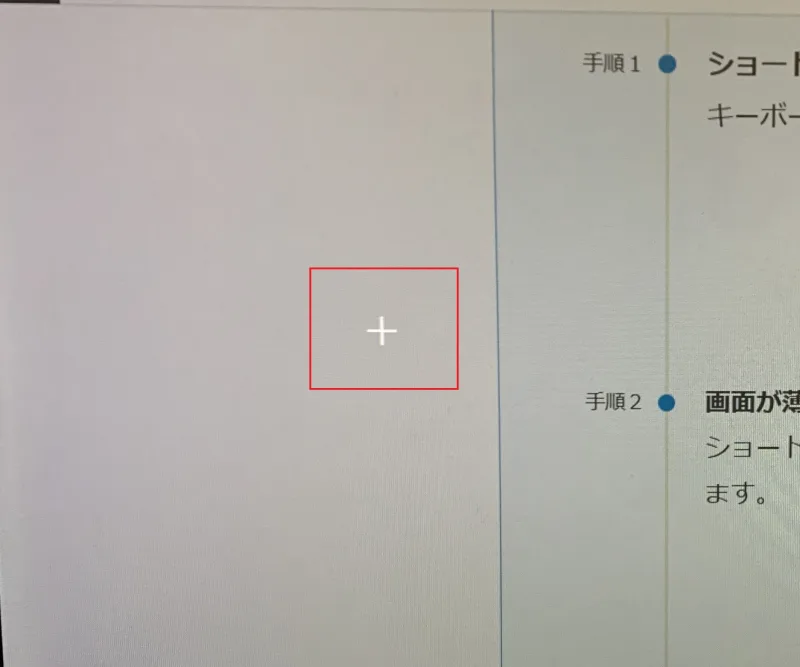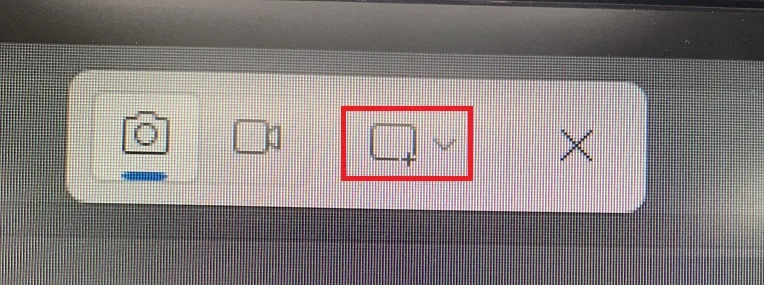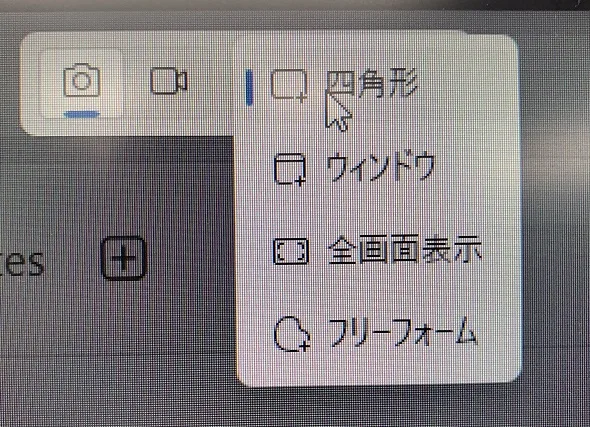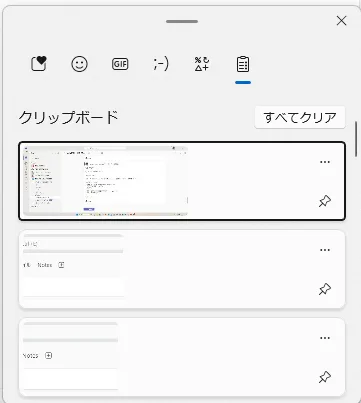爆速!スクリーンショット、パソコンでのやり方【初心者でも簡単】
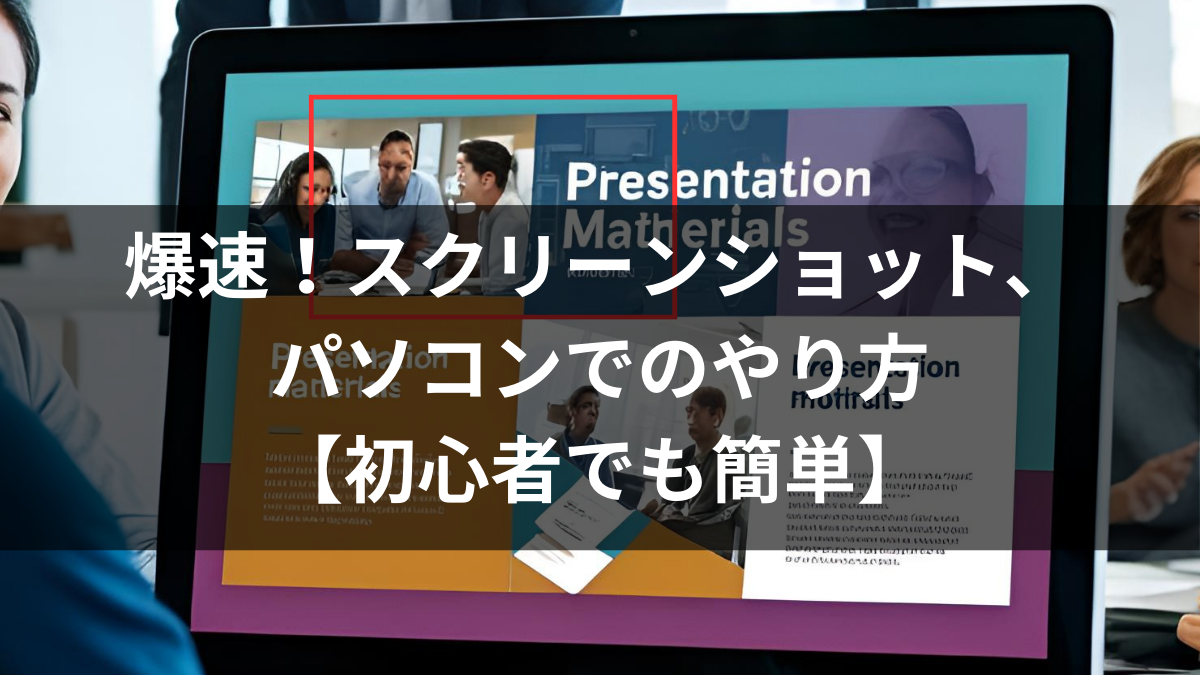
Teams会議での議事メモやPowerPointを作成するときの威力を発揮するテクニック(ハック)の紹介です。

すぐに画面の一部だけを選んでキャプチャする、こんなスクリーンショットをやりたくないですか?
今から説明するこの2つのやり方(ショートカット)を覚えておいたら資料が格段に速く効率的に作成できます。
専用アプリは不要。本当に爆速です!
 tetsu7017
tetsu7017本業の会社で、若手から年配の方までこのやり方を教えたら、みんな「目から鱗だ!」と感謝してくれました。喜んでもらえて、こっちもすごく嬉しかったです!
- Teams会議での議事メモを素早く取りたい方
- PowerPointでの資料作成を効率的に速くしたい方
- WordPressでブログ記事を素早く作成したい方
- 格段に速く効率的に資料作成できます
結論から申し上げますと、ショートカットを使用します。
以下に詳細を説明します。
実例はWindows11です。
1.Windowsで矩形の素早いスクリーンショットを撮る方法
Windows + Shift + S のキーを同時に押すショートカットです。
メモをとる感覚でスクリーンショットのイメージです。
以下の手順で使用方法を説明します。

画面右下に表示される通知をクリックすると「切り取り & スケッチ」アプリで編集・保存ができます。
2.Windowsの クリップボード履歴 を表示するショートカット
Windows + V のキーを同時に押すショートカットです。
以下の手順で使用方法を説明します。
初めて使用する場合に表示される、「クリップボード履歴をオンにする」ボタンをクリックします。
使用したい履歴項目をクリックすると、カーソル位置に貼り付けられます。
注意点
- コピーの履歴を保存:最大25個まで保存可能。
- 再起動後の履歴保持:履歴を保持するにはMicrosoftアカウントでサインインし、「同期」を有効にする必要があります。
これを活用すると、効率的にコピー&ペーストができます!
筆者tetsu7017の使い方の実例
- 素早いスクリーンショット
Windows+Shift+S
Teamsの会議で、画面共有された資料などをこのショートカットで単独または連続でスクリーンショットを取ります。会議の合間に、Windows+VでOneNote(電子ノート)に一気にペーストしています。非常に速いし、司会しながらでも余裕でメモが取れます。 - DTM・Cubaseで作曲しながらネタになりそうなスクリーンショットをEvernote(電子ノート)に貼り付けて保存しておきます。後日このサイトのmusicブログを作成するときにスクリーンショットを活用しています。本当に助かってます。
- 速さのポイント
- スクリーンショットの起動が速い
- 連続してスクリーンショットして、まとめてペーストできる
 tetsu7017
tetsu7017本業ではMicrosoftのOneNoteを副業やプライベートではEvernoteを使っています
FAQ
スクリーンショットした画像はどこに保存されますか?
クリップボードというところに保存されます。クリップボードをすぐに呼び出すには、前段で説明しましたように、Windows + V のキーを同時に押すとできてきます。
ほかにパソコンでのスクリーンショットのやり方はありませんか?
専用キーを使った方法もあります。たとえば、Windowsパソコンでは「Print Screen(PrtSc)」キーを押すと、画面全体をコピーできます。
windows11から仕様が変わってませんか? PrtScを押すと「Windowsキー+Shift+S」と同じ効果では?
Windows 11では、一部の環境で「PrtSc」キーが「Windowsキー+Shift+S」と同じ動作(=Snipping Toolの起動)をするように仕様が変更されている可能性があります。
詳細解説:
- Windows 11の初期設定では
「PrtSc」キーを押すと、Snipping Toolが起動するようになっている場合があります。 - 変更は設定画面から可能
設定(Windowsキー+i) > アクセシビリティ > キーボードの中にある
「PrtSc キーを使用して画面キャプチャを開く」 をオンにすると、従来の全画面コピーではなく、Snipping Toolの起動に変わります。
まとめ
素早く連続してスクリーンショット、あとでまとめてペースト!
この二つのショートカットを活用して業務効率化を図りましょう!
興味のある方にはこちらの関連記事もオススメです!ぜひご覧ください。
ビジネス関連記事
最後まで読んでいただきありがとうございました。